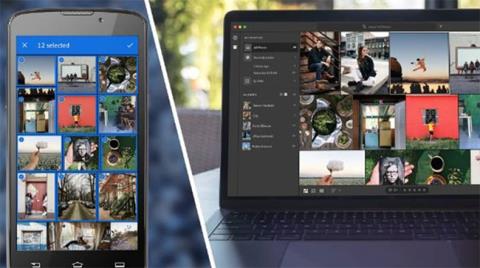Lightroom je snažna Adobeova aplikacija za uređivanje fotografija, dostupna na mobilnim uređajima kao što su Android i iOS. Upravo ste napravili savršen ljetni selfie na plaži? Napravite sve potrebne izmjene, kao što je podešavanje razine svjetla i korištenje aplikacije, i podijelite to s prijateljima u roku od nekoliko minuta.
Uz Adobe Lightroom možete imati jednostavne mogućnosti uređivanja fotografija i videa dok ste u pokretu. U sljedećem članku naučite kako koristiti Lightroom na Androidu za sve svoje potrebe uređivanja!
Zašto biste trebali koristiti Lightroom na Androidu?
Lightroom na Androidu izvrsna je mobilna aplikacija za uređivanje fotografija koja vam omogućuje male prilagodbe fotografija izravno s vašeg uređaja. Ova aplikacija sadrži korisne značajke za svakoga tko voli snimati i dijeliti fotografije. Kao dio Adobeovog paketa proizvoda, također možete biti sigurni da je aplikacija ažurirana s novododanim značajkama i poboljšanjima postojećih. Ne samo da su vam na raspolaganju alati za uređivanje, već imate i pristup uputama i zajednici koja će vam pomoći da poboljšate svoje vještine uređivanja.
Mobilna aplikacija također sada uključuje značajku koja korisnicima omogućuje suradnju s drugim fotografima. Ova je značajka već dostupna na računalima i zove se "Remixes". Kada odete na ovu karticu, možete pregledavati i uređivati fotografije drugih korisnika. To vam daje priliku učiti, biti inspiriran i povezati se s drugim kreatorima.
Neke značajke Lightrooma uključuju:
- Alati za uređivanje fotografija (uključujući osnovne i napredne alate)
- Alati za uređivanje videa
- Instalirajte unaprijed postavljene postavke za brže uređivanje
- Pohrana u oblaku
- Panel maske može brzo obrnuti maske

Lightroom na Androidu
Kako koristiti Lightroom na Androidu
Pogledajmo kako početi koristiti Lightroom na svom Android uređaju.
1. Uvezite fotografije

Otvorite Lightroom na svom Android uređaju dodirom ikone aplikacije. Možete snimiti fotografiju izravno iz aplikacije ili možete dodati postojeću fotografiju. Za dodavanje postojeće fotografije dodirnite plavi gumb na dnu zaslona s fotografijom i znakom +.
2. Razvrstaj i pretraži fotografije

Nakon što dodate fotografije, sve će se fotografije pojaviti na početnom zaslonu aplikacije i bit će poredane po datumu snimanja. Da biste promijenili raspored svojih fotografija, dodirnite tri točke da biste otvorili opcije. Sada dodirnite "Razvrstaj po datumu" da vidite druge opcije i odaberete jednu s popisa. Ako radite s mnogo fotografija, možda ćete htjeti upotrijebiti način za pronalaženje određenih fotografija. Lightroom prepoznaje određene uobičajene objekte na fotografijama i dodijelit će im ključne riječi. Možete koristiti funkciju pretraživanja kako biste pronašli fotografije koje sadrže te objekte. Na primjer, traženje pojma "cvijet" prikazat će sve fotografije s cvijećem.
3. Razvrstajte fotografije u albume

Najlakši način da svoje fotografije organizirate jest korištenje albuma. Za izradu albuma u Lightroomu jednostavno dodirnite gumb + na početnom zaslonu. Zatim odaberite "Album" i stvorite naziv za svoj album.
Sada dodirnite naziv albuma i odaberite fotografije za dodavanje u album. Osim toga, također možete početi snimati fotografije izravno u album.
4. Uređivanje fotografija

Možda ćete htjeti urediti svoje fotografije kako biste ih poboljšali prije dijeljenja. Bilo da ga želite samo izrezati, prilagoditi osvjetljenje ili koristiti naprednije značajke poput obrnutog maskiranja - Lightroom ima alate koji su vam potrebni. Svi alati za uređivanje bit će navedeni na dnu zaslona. Dodirom bilo koje od njih otvorit će se druga ploča s određenim opcijama. Neke stvari koje možete učiniti uključuju:
- Obrezivanje - Podesite veličinu fotografije
- Podešavanje osvjetljenja - Posvijetlite fotografije snimljene u ne idealnim uvjetima osvjetljenja
- Podešavanje boje - Odaberite između različitih opcija boja, poput crne i bijele, ili ručno promijenite temperaturu, ton ili živost.
- Napredno uređivanje - Ovdje ćete pronaći alate poput maskiranja
5. Spremajte i dijelite fotografije

Kada budete zadovoljni svojim izmjenama, jednostavno dodirnite oznaku za uređivanje da biste spremili promjene. Zatim dodirnite ikonu dijeljenja na vrhu zaslona kako biste svoju novo uređenu fotografiju podijelili na društvenim mrežama ili putem platformi za razmjenu poruka.
Imati pouzdan, ali moćan uređivač fotografija na telefonu je sjajno kada trebate brzo prilagoditi fotografije u pokretu. Lightroom nudi sve značajke koje biste mogli poželjeti od mobilnog uređivača, uključujući mnoge korisne značajke koje će vam pomoći da naučite i poboljšate svoje vještine fotografije i uređivanja. Slijedite gore navedene jednostavne korake kako biste bili sigurni da možete početi koristiti Lightroom u roku od nekoliko minuta.